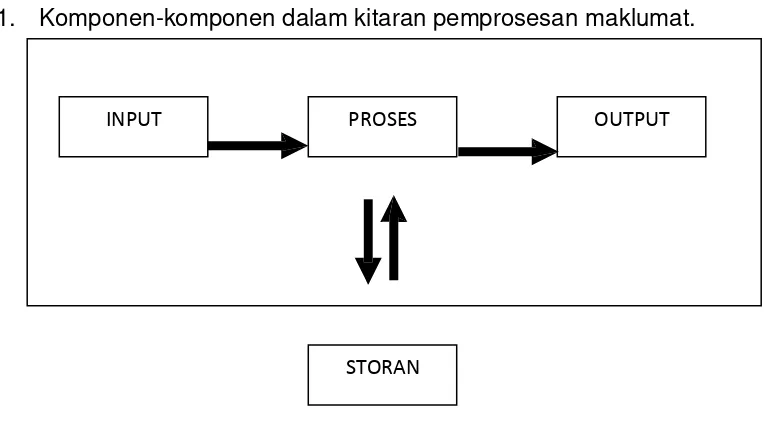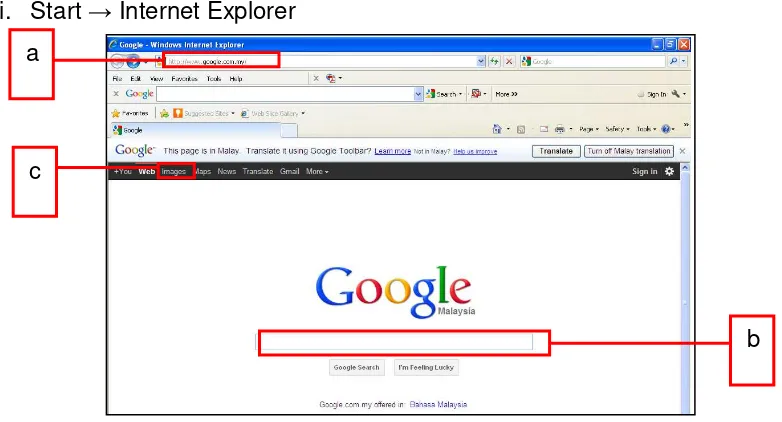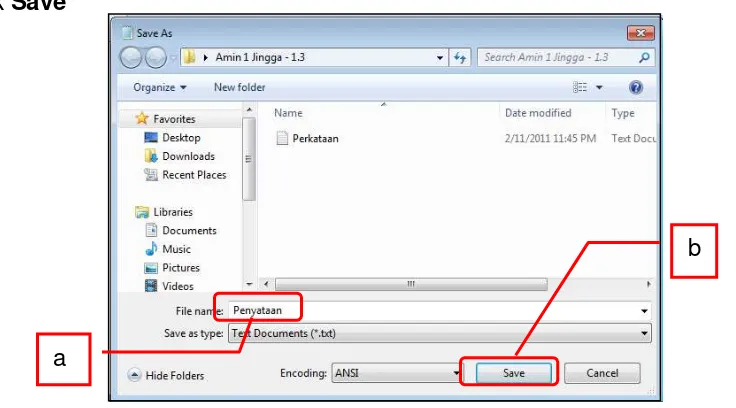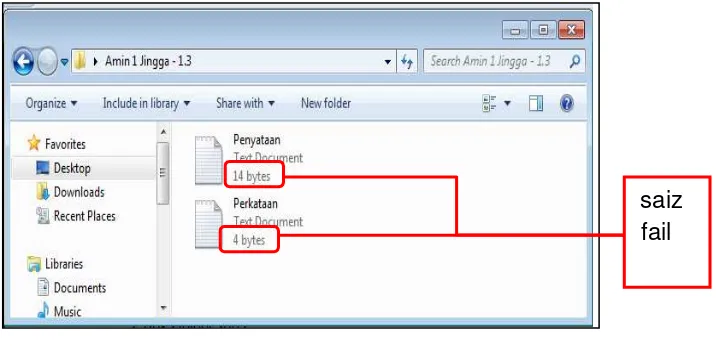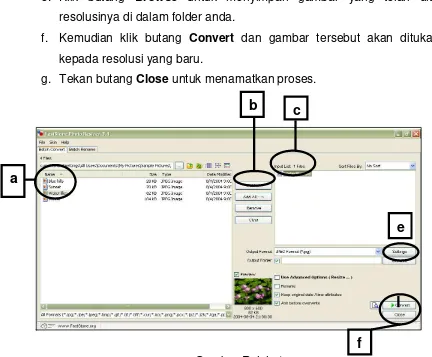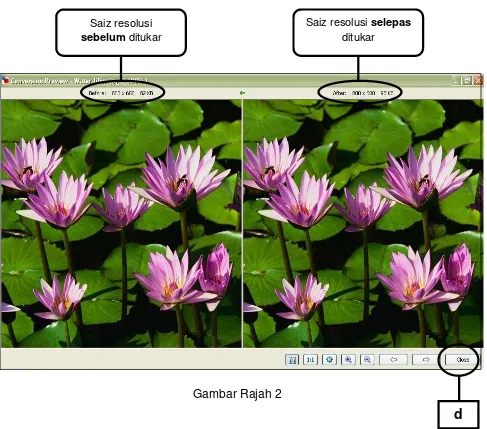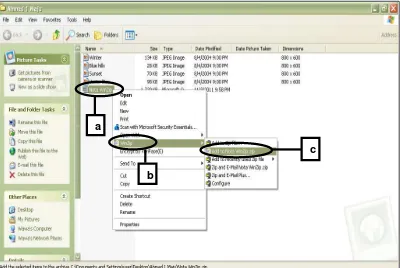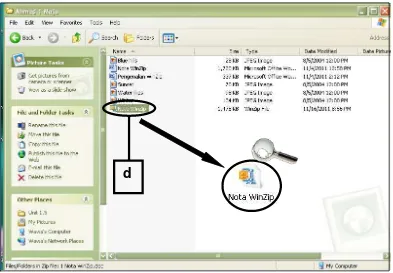i
KEMENTERIAN PENDIDIKAN MALAYSIA
PENDIDIKAN ASAS VOKASIONAL
MODUL PEMBELAJARAN
TINGKATAN 1
TEKNOLOGI VOKASIONAL
-
TEKNOLOGI MAKLUMAT DAN
KOMUNIKASI
iii
MODUL PEMBELAJARAN
PENDIDIKAN ASAS VOKASIONAL
(PAV)
MODUL TEKNOLOGI VOKASIONAL
TEKNOLOGI
MAKLUMAT DAN
KOMUNIKASI
TINGKATAN 1
Copyright © 2013 Bahagian Pembangunan Kurikulum Kementerian Pendidikan Malaysia
Aras 4-8, Blok E9, Kompleks E,
Pusat Pentadbiran Kerajaan Persekutuan 62600 Putrajaya
Cetakan Pertama 2013
Tidak dibenarkan mengeluarkan ulang mana-mana bahagian artikel, ilustrasi dan isi kandungan buku ini dalam apa-apa juga bentuk dan dengan apa cara pun sama ada secara elektronik, fotokopi, mekanik, rakaman, atau lain-lain sebelum mendapat kebenaran bertulis daripada Pengarah, Bahagian Pembangunan Kurikulum,
v KANDUNGAN
1. RUKUN NEGARA vi
2. FALSAFAH PENDIDIKAN KEBANGSAAN vii
3. PENDAHULUAN
a. Objektif Modul 1
b. Kandungan Modul 1
4. MODUL PEMBELAJARAN
UNIT 1: MENGENAL ASAS SISTEM KOMPUTER
1.1 Mengenal pasti komponen kitaran
pemprosesan maklumat 1.2 Mengenali konsep binari
1.3 Membanding keupayaan komputer 1.4 Mengenal pasti perisian komputer
1.5 Menggunakan perisian aplikasi dan
perisian utiliti
1.6 Menjaga keselamatan komputer dan
data
1.7 Melaksanakan asas penyelenggaraan
RUKUN NEGARA
BAHAWASANYA negara kita Malaysia mendukung cita-cita hendak mencapai
perpaduan yang lebih erat di kalangan seluruh masyarakatnya; memelihara satu cara
hidup demokratik; mencipta masyarakat yang adil di mana kemakmuran negara akan
dapat dinikmati bersama secara adil dan saksama; menjamin satu cara yang liberal
terhadap tradisi-tradisi kebudayaan yang kaya dan berbagai-bagai corak; membina satu
masyarakat progresif yang akan menggunakan sains dan teknologi moden;
MAKA KAMI, rakyat Malaysia, berikrar akan menumpukan seluruh tenaga dan usaha
kami untuk mencapai cita-cita tersebut berdasarkan prinsip-prinsip berikut :
KEPERCAYAAN KEPADA TUHAN
KESETIAAN KEPADA RAJA DAN NEGARA
KELUHURAN PERLEMBAGAAN
KEDAULATAN UNDANG-UNDANG
vii
FALSAFAH PENDIDIKAN KEBANGSAAN
Pendidikan di Malaysia adalah suatu usaha berterusan ke arah memperkembangkan
lagi potensi individu secara menyeluruh dan bersepadu untuk mewujudkan insan yang
seimbang dan harmonis dari segi intelek, rohani, emosi dan jasmani berdasarkan
kepercayaan kepada Tuhan. Usaha ini adalah bagi melahirkan rakyat Malaysia yang
berilmu pengetahuan, berketrampilan, berakhlak mulia, bertanggungjawab dan
berkeupayaan mencapai kesejahteraan diri serta memberi sumbangan terhadap
PENDAHULUAN
SUB
MODUL
2
TEKNOLOGI MAKLUMAT DAN
KOMUNIKASI
Modul ini memberi pendedahan kepada murid pengetahuan dan kemahiran asas mengenai sistem komputer.
OBJEKTIF MODUL
Modul ini membolehkan murid:
1. Mengenali peranti input, proses, storan dan output juga mengurus maklumat
yang dicapai dari Internet.
2. Mengenali bait sebagai ukuran kapasiti data.
3. Membuat perbandingan dan menentukan keupayaan sesebuah komputer. 4. Mengenali jenis-jenis perisian.
5. Menggunakan perisian untuk menyelesaikan masalah.
6. Menggunakan perisian untuk menjaga keselamatan data dalam komputer.
7. Mengamalkan penjimatan tenaga elektrik dengan mengkonfigurasi komputer dan
mengurus folder dengan betul.
KANDUNGAN MODUL
UNIT 1: ASAS SISTEM KOMPUTER
1.1 Mengenal pasti komponen kitaran pemprosesan maklumat 1.2 Mengenali konsep binari
1.3 Membanding keupayaan komputer 1.4 Mengenal pasti perisian komputer
1.5 Menggunakan perisian aplikasi dan perisian utiliti 1.6 Menjaga keselamatan komputer dan data
2
UNIT 1: MENGENAL ASAS SISTEM KOMPUTER
STANDARD PEMBELAJARAN:
1.1 Mengenal pasti komponen kitaran pemprosesan maklumat.
OBJEKTIF KHUSUS
Di akhir pembelajaran murid dapat:
1.1.1 Melabelkan input, proses, storan dan output pada gambar rajah blok berdasarkan kitaran pemprosesan maklumat.
1.1.2 Memerihalkan kitaran pemprosesan maklumat berdasarkan gambar rajah blok.
1.1.3 Mengenal peranti input, peranti output dan storan berdasarkan gambar.
1.1.4 Mencari imej peranti input, output dan storan dari Internet.
MAKLUMAT RUJUKAN
PENGENALAN
1. Kitaran pemprosesan maklumat ialah langkah-langkah dalam memproses maklumat oleh komputer yang melibatkan:
i. input - memasukkan data ke dalam komputer
ii. proses - melaksanakan operasi ke atas data
iii. storan - menyimpan data, program, atau output untuk kegunaan di
masa depan
iv. output - hasil dari data yang diproses (maklumat)
2. Proses-proses ini bertindak bersama-sama dan berulang-ulang.
KANDUNGAN / FAKTA
1. Komponen-komponen dalam kitaran pemprosesan maklumat.
INPUT PROSES OUTPUT
STORAN
Gambar Rajah 1 – Kitaran Pemprosesan Maklumat
2. Untuk memahami bagaimana komputer berfungsi murid harus memahami kitaran pemprosesan maklumat.
4
Peranti input digunakan untuk memasukkan data dan arahan ke dalam
komputer.
Peranti storan membenarkan data disimpan secara kekal supaya data tersebut
boleh dicapai dan digunakan semula apabila diperlukan kemudian.
Peranti output digunakan untuk mengeluarkan maklumat dari sistem komputer
ke dalam bentuk yang boleh difahami oleh pengguna.
3. Peranti Input
Antara peranti-peranti input yang terdapat dipasaran.
Papan Kekunci Tetikus
Pengimbas Kayu Ria
Pen Stylus Pembaca Kod Bar
4. Peranti Output
Antara peranti-peranti output yang terdapat di pasaran.
Monitor Pembesar suara
6
Projektor LCD Mesin plotter
5. Peranti Storan
Antara peranti-peranti storan yang terdapat di pasaran.
Cakera Keras Pemacu kilat / Pemacu USB
Kad Memori Cakera Zip
8
PANDUAN KERJA
BAHAN DAN PERALATAN
1. Lembaran kerja
2. Komputer murid
3. Capaian Internet
TUGASAN
1. Melabelkan gambar rajah blok kitaran pemprosesan maklumat yang dilukis. 2. Membuat latihan 1.1.
3. Mengumpul gambar-gambar peranti input, output dan storan dari Internet. 4. Menyimpan imej dalam folder yang betul.
LANGKAH KERJA
1. Lukis gambar rajah blok kitaran pemprosesan maklumat di dalam lembaran kerja
dan labelkan komponen-komponennya.
2. Berikan penerangan ringkas tentang kitaran pemprosesan maklumat berdasarkan
gambar rajah blok yang dilukis.
3. Bina folder baru dan namakan folder tersebut dengan nama murid dan kelas.
Contoh: Amir 1 Jingga
4. Bina tiga folder di dalam folder Amir 1 Jingga dan namakan Input, Output dan
Storan.
5. Cari dan kumpul gambar-gambar peranti input, output dan storan dari Internet
ii. Start → Internet Explorer
a
c
b
Gambar Rajah 2
a. Taipkan www.google.com.my seperti gambar rajah 2.
b. Taipkan perkataan input device pada ruang seperti dalam gambar rajah
2.
c. Klik pada image seperti gambar rajah 2.
ii Simpan gambar atau imej ke dalam folder yang betul.
a. Klik kanan pada imej dan pilih Save Picture As…
b
c
d
10
b. Klik pada Input seperti gambar rajah 3
c. Namakan fail dengan nama yang sesuai.
d. Klik Save untuk menyimpan fail.
6. Ulangi langkah-langkah dari 5. i b. hingga 5. ii d. untuk mencari sekurang-kurangnya
LATIHAN
Latihan 1.1
1. Namakan komponen-komponen kitaran pemprosesan maklumat dalam komputer.
a. ………
b. ………
c. ………
d. ………
2. Labelkan gambar rajah blok di bawah;
KITARAN PEMPROSESAN MAKLUMAT
3. Isi tempat kosong dengan perkataan yang betul
Kitaran pemprosesan maklumat terdiri daripada empat langkah iaitu
i) ……….., ii)………., iii)……… dan
iv)……….
Kitaran bermula bila v)……….. dimasukkan ke dalam sistem sebagai
input, diproses dan ditukarkan menjadi keluaran atau vi)……….. seperti
laporan, gambar atau muzik dan disimpan supaya ia boleh vii)……….
4. a. Labelkan gambar peranti input di bawah.
B
F
C
D
A
E
A
B
C
D
E
F
b. Labelkan gambar peranti output di bawah.
B
E
A
F
D C
A
B
C
D
E
F
c. Labelkan gambar peranti storan di bawah
B C
D DE F
A
A
B
C
D
E
14
UNIT 1: MENGENAL ASAS SISTEM KOMPUTER
PENILAIAN
NAMA MURID
NO. K. PENGENALAN
NAMA SEKOLAH
TINGKATAN TAHUN
NO. STANDARD PEMBELAJARAN 1.1
TAJUK MENGENAL PASTI KOMPONEN KITARAN
PEMPROSESAN MAKLUMAT
BIL PERKARA YANG DINILAI
TERAMPIL
CATATAN
YA TIDAK
1
Melabelkan input, proses, storan dan output pada gambar rajah blok berdasarkan kitaran pemprosesan maklumat.
2 Memerihalkan kitaran pemprosesan maklumat berdasarkan gambar rajah blok.
3 Mengenal peranti input, peranti output dan storan berdasarkan gambar.
4 Mencari imej peranti input, output dan storan dari Internet.
5 Menyimpan imej yang dicari ke dalam folder input, output dan storan dengan betul.
KEPUTUSAN
TERAMPIL TIDAK TERAMPIL
TARIKH
UNIT 1: MENGENAL ASAS SISTEM KOMPUTER
STANDARD PEMBELAJARAN:
1.2 Mengenali konsep binari
OBJEKTIF KHUSUS
Pada akhir pembelajaran ini murid boleh:
1.2.1 Menyatakan hubungkait dua aras isyarat elektrik dalam komputer dengan digit 0 dan digit 1.
1.2.2 Menyatakan unit ukuran data iaitu bit, bait, kilobait, megabait, gigabait dan terabait.
1.2.3 Menggunakan aplikasi Notepad untuk membandingkan saiz fail satu perkataan
dan fail satu ayat.
16
MAKLUMAT RUJUKAN
PENGENALAN
Komputer merupakan sebuah peranti elektrik. Keupayaan komputer
berkomunikasi dengan manusia sering menjadi tanda tanya. Murid diberi pendedahan bagaimana komputer berinteraksi dengan mereka.
Konsep binari membantu murid menghubungkait dunia realiti dengan dunia
komputer.
Mengenali ukuran data dapat membantu murid memahami keupayaan dan
keperluan simpanan data yang sedang atau bakal mereka gunakan.
Murid juga diberi pendedahan untuk mengetahui bagaimana komputer
menghitung data yang disimpan.
KANDUNGAN / FAKTA
Data boleh disimpan dalam komputer, pemacu USB, CD, DVD dan bermacam-macam jenis storan lagi.
Jika unit bagi jisim adalah gram, unit bagi panjang adalah meter, maka unit bagi data adalah bait.
Contoh kapasiti bagi storan seperti :
i. Pendrive biasanya 8 Gigabait (8GB) – berapakah kapasiti pendrive anda?
ii. CD biasanya 700 Megabait (700MB) iii. DVD biasanya 4 Gigabait (4GB)
Unit terkecil bagi komputer ialah bit iaitu sama ada 0 atau 1.
8 bit membentuk 1 bait.
1 bait merupakan 1 aksara iaitu sama ada 1 huruf, 1 nombor, 1 special character atau 1
space.
1 Kilobait (KB) ≈ 1 ribu bait
1 Megabait (MB) ≈ 1 juta bait
1 Gigabait (GB) ≈ 1 bilion bait
Komputer menukar data yang kita masukkan ke dalam bentuk binari sebelum memproses data tersebut.
Contoh Kod ASCII yang digunakan oleh kebanyakan komputer:
18
PANDUAN KERJA
BAHAN DAN PERALATAN
1. Komputer murid
2. Bahan bantu mengajar Mari Mengenal Ukuran Data.pps
3. Aplikasi Notepad
4. Sekeping CD
5. Sekeping DVD
TUGASAN
1. Membuat latihan untuk menilai pengetahuan tentang konsep binari dan ukuran data
2. Menggunakan aplikasi Notepad
3. Membandingkan kapasiti data
LANGKAH KERJA
1. Buka aplikasi Notepad
Klik Start → All Programs → Accessories → Notepad
2. Taipkan perkataan BAIT
3. Simpan fail tersebut dengan nama Perkataan dalam folder anda seperti gambar
rajah 1.
Klik File → Save
a. Taip Perkataan
b a
Gambar rajah 1
4. Buka aplikasi Notepad sekali lagi.
Klik File →New
5. Taipkan 1 BAIT = 8 BIT
6. Simpan fail tersebut dengan nama Penyataan di dalam folder anda seperti gambar
rajah 2.
File → Save
a. Taip Penyataan
b. Klik Save
b
a
20
7. Bandingkan saiz kedua-dua fail teks tersebut dengan cara berikut:
a. Buka folder anda.
b. Susunkan fail secara tiles seperti gambar rajah 3.
c. Lihat saiz pada setiap fail.
saiz fail
Gambar rajah 3
8. Berdasarkan apa yang telah dipelajari, jawab semua soalan yang disediakan dalam
LATIHAN
Latihan 1.2 (a)
1. Unit ukuran untuk mengukur data dalam komputer anda ialah
2. Apakah bacaan dalam binari bagi denyutan elektrik ini:
i. Ada Ada Tiada Ada Tiada Tiada Ada Ada
ii. Tiada Tiada Ada Ada Ada Tiada Ada Tiada
3. Tandakan √ bagi ukuran data yang terendah.
Gigabait
Megabait
22 Latihan 1.2 (b)
1. Tuliskan saiz fail di dalam kotak di bawah berdasarkan aktiviti di atas.
Fail Perkataan = bait
Fail penyataan = bait
2. Dengan menggunakan aplikasi Notepad, nyatakan saiz bagi fail yang
mengandungi ayat Hari ini sungguh cerah.
bait
3. Nyatakan saiz data bagi
i) t = bait
ii) makan = bait
iii) 21 = bait
iv) 13/12/2011 = bait
v) saya rajin = bait
4. Tuliskan saiz kapasiti bagi:
i) CD =
ii) DVD =
5. Jika anda mempunyai fail video bersaiz 1 Gigabait, storan manakah pilihan anda?
CD
UNIT 1: MENGENAL ASAS SISTEM KOMPUTER
PENILAIAN
NAMA MURID
NO. K. PENGENALAN
NAMA SEKOLAH
TINGKATAN TAHUN
NO. STANDARD PEMBELAJARAN 1.2
TAJUK MENGENAL KONSEP BINARI
BIL PERKARA YANG DINILAI
TRAMPIL
CATATAN
YA TIDAK
1
Dapat menyatakan hubungkait dua aras isyarat elektrik dalam komputer dengan digit 0 dan digit 1.
2 Dapat menyatakan unit ukuran data iaitu bit, bait, kilobait, megabait, gigabait dan terabait.
3
Boleh menggunakan aplikasi Notepad untuk membandingkan saiz fail satu perkataan dan fail satu ayat.
4 Boleh membandingkan kapasiti penyimpanan data antara CD dan DVD.
KEPUTUSAN
TRAMPIL TIDAK TRAMPIL
TARIKH
NAMA GURU Tandatangan &
tarikh
DISAHKAN OLEH Tandatangan &
24
UNIT 1: MENGENAL ASAS SISTEM KOMPUTER
STANDARD PEMBELAJARAN:
1.3 Membanding keupayaan komputer.
OBJEKTIF KHUSUS
Di akhir pembelajaran murid dapat :
1.3.1 Menyatakan unit kelajuan bagi pemproses.
1.3.2 Menyatakan kelajuan pemproses bagi komputer yang digunakan.
1.3.3 Menyatakan saiz ingatan (RAM) bagi komputer yang digunakan.
MAKLUMAT RUJUKAN
PENGENALAN
Kebolehan menentukan keupayaan sesebuah komputer merupakan kemahiran
asas bagi murid menilai kebolehan komputer yang mereka gunakan.
Memahami bagaimana keupayaan komputer diukur memberi gambaran kepada
murid tentang bagaimana komputer bekerja.
Murid juga diberi pendedahan tentang kesesuaian untuk melakukan
penaiktarafan komputer.
KANDUNGAN / FAKTA
Kelajuan komputer diukur berdasarkan bilangan kitaran pemprosesan yang dapat
dilakukan dalam masa 1 saat. Unit yang digunakan adalah Hertz. Bagi melihat kelajuan
pada komputer yang digunakan, anda perlu melihat kelajuan pada pemproses yang
digunakan oleh komputer anda. Contoh pemproses adalah Pentium (R) Dual Core.
Ukuran saiz ingatan (RAM) = Bait
RAM = Random Access Memory atau Ingatan capaian rawak
RAM adalah ingatan sementara bagi komputer di mana apabila arus elektrik
dimatikan pada komputer, semua simpanan di dalam ingatan akan hilang.
26
PANDUAN KERJA
BAHAN DAN PERALATAN
1. Komputer murid
2. Bahan bantu mengajar Kelajuan Komputer.pps
3. Risalah iklan komputer
TUGASAN
1. Menggunakan bahan bantu mengajar Kelajuan Komputer.pps
2. Menggunakan komputer untuk melihat kelajuan yang dimiliki oleh komputer yang digunakan.
3. Menggunakan komputer untuk melihat saiz ingatan (RAM) yang dimiliki oleh komputer yang digunakan.
4. Membuat latihan yang disediakan bagi mengukuhkan kefahaman.
LANGKAH KERJA
1. Buka bahan bantu mengajar Kelajuan Komputer.pps yang dibekalkan.
2. Beri perhatian pada demonstrasi membaca kelajuan yang dimiliki komputer oleh
guru anda.
3. Dapatkan maklumat kelajuan pemproses dan saiz ingatan (RAM) komputer anda.
a. Klik kanan pada ikon My Computer di desktop dan pilih Properties. Gambar
a
b
Gambar rajah 1
b. Catatkan kelajuan pemproses dan saiz ingatan (RAM) komputer seperti di a dan
b dalam gambar rajah 1 pada latihan 1.3.
c. Dapatkan risalah iklan komputer dari guru anda.
28
LATIHAN
Latihan 1.3
1. Tuliskan kelajuan pemproses dan saiz fail di dalam kotak di bawah berdasarkan aktiviti di atas.
Kelajuan pemproses =
Saiz ingatan (RAM) =
2. Berdasarkan komputer-komputer pilihan anda. Nyatakan
i. Nama komputer =
Kelajuan pemproses =
Saiz ingatan =
ii. Nama komputer =
Kelajuan pemproses =
Saiz ingatan =
3. Antara dua komputer yang dipilih, komputer manakah yang mempunyai
UNIT 1: MENGENAL ASAS SISTEM KOMPUTER
PENILAIAN
NAMA MURID
NO. K. PENGENALAN
NAMA SEKOLAH
TINGKATAN TAHUN
NO. STANDARD PEMBELAJARAN 1.3
TAJUK MEMBANDING KEUPAYAAN KOMPUTER
BIL PERKARA YANG DINILAI
TRAMPIL
CATATAN
YA TIDAK
1 Menyatakan unit kelajuan bagi pemproses.
2 Menyatakan kelajuan pemproses bagi komputer yang digunakan.
3 Menyatakan saiz ingatan (RAM) bagi komputer yang digunakan.
4
Membandingkan keupayaan antara beberapa komputer berdasarkan kelajuan pemproses dan saiz ingatan.
KEPUTUSAN
TRAMPIL TIDAK TRAMPIL
TARIKH
NAMA GURU Tandatangan &
tarikh
DISAHKAN OLEH Tandatangan &
30
UNIT 1 : MENGENAL ASAS SISTEM KOMPUTER
STANDARD PEMBELAJARAN:
1.4 Mengenal pasti perisian komputer.
OBJEKTIF KHUSUS
Di akhir pembelajaran murid dapat :
1.4.1 Menyatakan jenis perisian iaitu perisian sistem dan perisian aplikasi.
1.4.2 Menyenaraikan contoh perisian semasa bagi perisian sistem pengoperasian, perisian aplikasi dan program utiliti.
1.4.3 Menyatakan kegunaan perisian sistem pengoperasian.
1.4.4 Menyatakan kegunaan perisian aplikasi.
MAKLUMAT RUJUKAN
PENGENALAN
Perisian komputer merupakan program-program yang mengandungi set arahan yang membolehkan komputer melakukan sesuatu tugas tertentu. Komputer merupakan sebuah mesin dan tidak boleh berfungsi tanpa adanya perisian.
Perisian boleh dibahagikan kepada dua kategori iaitu perisian sistem dan perisian aplikasi. Dalam perisian sistem terbahagi lagi kepada dua kategori iaitu perisian sistem pengoperasian dan program utiliti. Dalam unit ini murid akan didedahkan dengan perisian sistem pengoperasian, perisian aplikasi dan program utiliti.
PERISIAN
SISTEM APLIKASI
SISTEM PENGOPERASIAN
UTILITI
KANDUNGAN/FAKTA
a. Perisian terbahagi kepada dua jenis iaitu perisian sistem dan perisian aplikasi.
b. Perisian Sistem terbahagi kepada dua jenis iaitu perisian sistem pengoperasian dan program utiliti.
c. Perisian Aplikasi
d. Sistem Pengoperasian
32
PANDUAN KERJA
BAHAN DAN PERALATAN
1. Komputer murid
2. Bahan bantu mengajar Mari Mengenal Perisian Komputer.pps
3. Latihan
TUGASAN
1. Menggunakan bahan bantu mengajar Mari Mengenal Perisian Komputer.pps
2. Membuat latihan bagi menambahkan kefahaman tentang jenis-jenis, contoh-contoh dan kegunaan perisian komputer.
3. Membuat latihan 1.4 berdasarkan pengetahuan yang telah diperolehi.
LANGKAH KERJA
1. Buka bahan bantu mengajar Mari Mengenal Perisian Komputer.pps yang dibekalkan. 2. Membuat ulangkaji dalam bahan bantu mengajar Mari Mengenal Perisian
Komputer.pps
3. Selesaikan latihan 1.4.
LATIHAN
LATIHAN 1.4
1. Pilih antara berikut yang manakah jenis-jenis perisian komputer.
a. ……….………
b. ………..……..
c. ……….
2. Pilih jawapan yang sesuai dan tulis jawapan anda dalam ruang yang disediakan.
SISTEM PENGOPERASIAN
PERISIAN APLIKASI PROGRAM UTILITI
a) b) c)
Skype
Mac
OS WinZip
Avira Antivirus
Android Disk
Defragmenter CorelDraw
MicrosoftWi
34
3. Padankan kegunaan perisian sistem pengoperasian, perisian aplikasi dan program utiliti dengan jawapan yang sesuai.
PERISIAN SISTEM PENGOPERASIAN
Membantu menguruskan dan mengemaskini perkakasan komputer, dan perisian aplikasi
PERISIAN APLIKASI
Digunakan untuk menghasilkan surat, laporan, buku, pengiraan, persembahan projek dan lain-lain
Untuk berhubung atau berkomunikasi secara atas talian
Boleh digunakan untuk menyunting gambar atau imej
PROGRAM
UTILITI
Komputer tidak dapat digunakan tanpa adanya perisian ini
UNIT 1: MENGENAL ASAS SISTEM KOMPUTER
PENILAIAN
NAMA MURID
NO. K. PENGENALAN
NAMA SEKOLAH
TINGKATAN TAHUN
NO. STANDARD PEMBELAJARAN 1.4
TAJUK
MENGENAL PASTI PERISIAN KOMPUTER.
BIL PERKARA YANG DINILAI
TRAMPIL
CATATAN
YA TIDAK
1 Menyatakan jenis perisian iaitu perisian sistem pengoperasian, perisian aplikasi dan program utiliti.
2 Menyenaraikan contoh perisian semasa bagi perisian sistem pengoperasian, perisian aplikasi dan program utiliti.
3 Menyatakan kegunaan perisian sistem pengoperasian.
4 Menyatakan kegunaan perisian aplikasi.
5 Menyatakan kegunaan program utiliti.
KEPUTUSAN
TRAMPIL TIDAK TRAMPIL
TARIKH
NAMA GURU Tandatangan &
tarikh
DISAHKAN OLEH Tandatangan &
36
UNIT 1 : MENGENAL ASAS SISTEM KOMPUTER
STANDARD PEMBELAJARAN:
1.5 Menggunakan perisian aplikasi dan program utiliti.
OBJEKTIF KHUSUS
Di akhir pembelajaran murid dapat:
1.5.1 Mengubah resolusi gambar dengan menggunakan perisian penyunting
imej.
1.5.2 Membandingkan saiz fail antara dua gambar yang sama tetapi berlainan
resolusi.
MAKLUMAT RUJUKAN
PENGENALAN
Perisian aplikasi dan program utiliti merupakan dua jenis perisian yang membantu
pengguna melaksanakan tugas. Perbezaan kedua-dua perisian ini ialah pada tugas
yang boleh dilaksanakan. Perisian aplikasi lebih membantu dalam melaksanakan
tugas yang melibatkan dokumen atau fail, sebagai contoh untuk menyunting imej.
Program utiliti pula lebih kepada tugas penyelenggaraan sistem komputer, peralatan
ataupun program komputer. Contohnya jika ingin memampatkan saiz sesuatu fail
yang besar, program utiliti yang sesuai boleh digunakan.
Apa yang penting kedua-dua jenis perisian ini berfungsi untuk memastikan semua
tugas dapat dilaksanakan dengan sempurna. Segala maklumat tentang perisian ini
boleh diperolehi melalui beberapa saluran.
Media elektronik:
Internet
Televisyen
Media cetak:
Surat khabar
Majalah
Brosur
Manual yang berkaitan
KANDUNGAN/FAKTA
a. Resolusi merupakan jumlah bilangan pixel yang digunakan untuk membentuk
38
b. Semakin tinggi resolusi, semakin banyak bilangan pixel dan semakin besar saiz
gambar tersebut.
c. Penyuntingan imej merupakan suatu proses mengubah bentuk, saiz, dan warna
pada sesuatu imej atau gambar.
d. Pemampatan saiz fail merupakan satu proses mengurangkan saiz fail tersebut
PANDUAN KERJA
BAHAN DAN PERALATAN
1. Komputer murid
2. Folder (murid)
3. Bahan bantu mengajar Mari Menggunakan Perisian Aplikasi.pps
4. Perisian FastStone Photo Resizer
5. Bahan bantu mengajar Mari Menggunakan Program utiliti.pps
6. Perisian WinZip
7. Fail Nota WinZip.doc
8. Latihan
TUGASAN
1. Menggunakan bahan bantu mengajar Mari Menggunakan Perisian
Aplikasi.pps
2. Mengubah resolusi gambar dengan menggunakan perisian FastStone Photo
Resizer.
3. Membandingan saiz fail antara gambar yang belum disunting dengan yang telah
disunting dalam tugasan 2.
4. Menggunakan bahan bantu mengajar Mari Menggunakan Program utiliti.pps
40 LANGKAH KERJA
1. Buka bahan bantu mengajar Mari Menggunakan Perisian Aplikasi.pps
2. Selesaikan latihan 1.5 (a).
3. Buka perisian FastStone Photo Resizer.
4. Pilih gambar yang hendak diubah resolusinya. Lihat gambar gambar rajah 1.
a. Klik gambar yang hendak dipilih.
b. Tekan butang Add .
c. Dwi Klik pada gambar yang telah dimasukkan pada Input List.
Paparan gambar yang telah ditukar resolusinya akan ditunjukkan pada
gambar rajah 2.
d. Klik butang Close untuk kembali ke paparan seperti gambar gambar rajah
1.
e. Klik butang Browse untuk menyimpan gambar yang telah ditukar
resolusinya di dalam folder anda.
f. Kemudian klik butang Convert dan gambar tersebut akan ditukarkan
kepada resolusi yang baru.
g. Tekan butang Close untuk menamatkan proses.
b c
a
e
Saiz resolusi
sebelum ditukar
Saiz resolusi selepas
ditukar
Gambar Rajah 2
d
5. Catatkan perbezaan saiz fail kedua-dua gambar yang telah ditukar dalam latihan
1.5 (b).
6. Buka bahan bantu mengajar Mari Menggunakan Program utiliti.pps yang
dibekalkan.
42
8. Buka folder anda, pilih fail Nota WinZip.doc yang hendak dimampatkan. Lihat
gambar rajah 3 dan gambar rajah 4.
a. Klik kanan pada fail Nota WinZip.doc.
b. Pilih menu WinZip.
c. Klik pada Add to Nota WinZip.zip.
d. Buka folder anda dan lihat fail anda telah dimampatkan.
9. Bandingkan saiz fail yang belum dimampatkan dengan yang telah dimampatkan.
10. Catatkan perbezaan fail dalam latihan 1.5 (b).
11. Buat latihan 1.5 (a) dan 1.5 (c) untuk menguji kefahaman anda.
a
c
b
d
44
=
LATIHAN
Latihan 1.5 (a)
1. Tuliskan jenis perisian aplikasi untuk menyunting gambar yang telah anda gunakan.
………..….………
2. Tuliskan jenis program utiliti untuk memampatkan fail yang telah anda gunakan.
………..………..
Latihan 1.5 (b)
1. Tuliskan saiz gambar di dalam kotak di bawah berdasarkan aktiviti yang telah anda lakukan.
Saiz gambar sebelum ditukar resolusinya KB
Saiz gambar selepas ditukar resolusinya =
KB
Saiz fail sebelum dimampatkan = KB
Saiz fail selepas dimampatkan = KB
Latihan 1.5 (c)
1. Pilih satu gambar yang terdapat dalam komputer anda, ubah resolusi gambar tersebut menggunakan perisian FastStone Photo Resizer, kemudian catatkan perbezaan saiz yang anda perolehi.
Saiz gambar asal = KB
Saiz gambar selepas ditukar resolusinya= KB
2. Pilih fail Pengenalan WinZip.doc, mampatkan fail tersebut menggunakan
perisian WinZip. Catatkan bacaan saiz fail sebelum dan selepas dimampatkan.
Saiz fail asal = KB
UNIT 1 : MENGENAL ASAS SISTEM KOMPUTER
PENILAIAN
NAMA MURID
NO. KAD PENGENALAN
NAMA SEKOLAH
TINGKATAN TAHUN
NO.MODUL/ UNIT 1.5
TAJUK PROJEK MENGENAL ASAS SISTEM KOMPUTER
BIL PERKARA YANG DINILAI TRAMPIL CATATAN
YA TIDAK
1. Mengubah resolusi gambar dengan
menggunakan perisian penyunting imej.
2. Membandingkan saiz fail antara dua
gambar yang sama berlainan resolusi.
3. Memampatkan saiz fail dengan menggunakan
perisian pemampat.
KEPUTUSAN
TRAMPIL TIDAK
TRAMPIL
TARIKH
Nama guru Tandatangan &
tarikh
Disahkan oleh Tandatangan &
46
UNIT 1 : MENGENAL ASAS SISTEM KOMPUTER
STANDARD PEMBELAJARAN:
1.6 Menjaga keselamatan komputer dan data.
OBJEKTIF KHUSUS
Di akhir pembelajaran murid dapat :
1.6.1 Menyatakan keperluan penjagaan keselamatan komputer dan data.
1.6.2 Membuat sandaran bagi fail yang digunakan.
MAKLUMAT RUJUKAN
PENGENALAN
Adalah penting melindungi peralatan komputer dan data komputer dari gagal berfungsi
dengan baik, ancaman, risiko dan kecurian. Ini berpunca dari pelbagai sudut seperti
kesalahan manusia atau operasi, serangan dan bencana alam yang boleh
menyebabkan perkakasan dan maklumat menjadi terdedah atau maklumat dipinda
secara tidak sah, kemusnahan atau denial-of-service. Maklumat berkaitan keselamatan
komputer dan data boleh didapati melalui media eletronik dan media cetak.
Media elektronik :
Internet : http://www.skmm.gov.my/index.php?c=public&v=main
Radio
Television
Media cetak:
Surat khabar
Majalah komputer
Journal
Manual yang berkaitan teknologi maklumat
MAKSUD PERKATAAN
a. Keselamatan b. Virus
48
PANDUAN KERJA
BAHAN DAN PERALATAN
1. Komputer murid
2. Bahan bantu mengajar Keselamatan Komputer.pps
3. Perisian MS Word
4. Pemacu USB
5. Perisian anti virus (Trend Micro)
TUGASAN
1. Menggunakan bahan bantu mengajar Keselamatan Komputer.pps
2. Membuat latihan dalam bahan bantu mengajar Keselamatan Komputer.pps
bagi menunjukkan kefahaman tentang penjagaan keselamatan komputer dan
data.
3. Menggunakan perisian MS Word
4. Menyimpan fail yang telah dibuat dengan menggunakan perisian MS Word
5. Membuat sandaran fail dalam storan pemacu USB
6. Menggunakan perisian anti virus Trend Micro
LANGKAH KERJA
1. Buka bahan bantu mengajar Keselamatan Komputer.pps yang dibekalkan
2. Membuat fail sandaran.
(a) Masukkan pemacu USB pada komputer
(b) Buka perisian MS Word
(c) Buat satu fail baru berkaitan biodata diri sendiri.
(d) Simpan fail tersebut dengan nama Biodata di dalam folder Document
(c)
Gambar Rajah 1
(e) Tutup perisian MS Word dan kembali ke desktop komputer.
(f) Buka folder Document
Start Document
(g) Cari fail Biodata, klik kanan pada tetikus dan anda akan dapati paparan
seperti dalam gambar rajah 2.
(h) Klik Send to dan pilih pemacu USB/storan mudah alih (pendrive)
(h)
50
(i) Semak fail Biodata dalam pemacu USB/storan mudah alih (pendrive)
untuk pastikan sandaran fail telah berjaya.
(j) Klik pemacu USB/storan mudah alih (pendrive) dan anda akan dapati
paparan seperti dalam gambar rajah 3.
(j)
Gambar rajah 3
Terdapat pelbagai cara untuk membuat sandaran fail seperti menggunakan CD-
R, cakera keras mudah alih dan sistem sandaran.
Pemilihan cara membuat fail sandaran adalah bergantung kepada kesesuaian
pelajar dan kemudahan sekolah.
Begitu juga dengan program anti virus yang digunakan untuk mengimbas fail,
3. Mengimbas virus
(a) Buka perisian anti virus Trend Micro
Start Programs Trend Micro OfficeScan Client
OfficeScan Client
Gambar Rajah 4
(b) Pilih pemacu yang ingin diimbas dan klik Scan
(b)
52
(c) Gambarajah 6 menunjukkan proses imbasan sedang dijalankan
Gambar Rajah 6
(d) Gambarajah 7 menunjukkan proses imbasan sudah selesai dijalankan dan
klik OK untuk tamatkan aplikasi
LATIHAN
Latihan 1.6
Jawab semua soalan di bawah.
1. Berikut adalah ancaman terhadap komputer KECUALI
A. Banjir
B. Pencuri
C. Penggodam
D. Kanak-kanak
2. Berikut adalah cara untuk anda menjaga keselamatan data dalam komputer
KECUALI
A. Meyimpan fail dalam komputer tanpa membuat sandaran fail
B. Mengimbas pemacu dengan menggunakan aplikasi anti virus
C. Menyimpan fail dalam storan mudah alih (pendrive)
D. Menetapkan kata kunci (password) dalam komputer
3. Tuliskan urutan yang betul bagi membuat imbasan fail
(i) Pilih pemacu yang ingin diimbas
(ii) Lancarkan aplikasi anti virus
(iii) Tutup aplikasi anti virus
54
4. Tandakan (√) yang merupakan aplikasi anti virus
Norton Anti virus
Trend Micro
MS Word
AVG Anti virus
5. Bulatkan contoh storan sandaran lain yang boleh menggantikan pemacu USB
UNIT 1: MENGENAL ASAS SISTEM KOMPUTER
PENILAIAN
NAMA MURID
NO. K. PENGENALAN
NAMA SEKOLAH
TINGKATAN TAHUN
NO. STANDARD PEMBELAJARAN 1.6
TAJUK MENJAGA KESELAMATAN KOMPUTER DAN DATA
BIL PERKARA YANG DINILAI
TRAMPIL
CATATAN YA TIDAK
1
Menyatakan keperluan penjagaan keselamatan komputer dan data
2 Membuat sandaran bagi fail yang digunakan
3 Mengimbas fail menggunakan perisian anti virus yang sedia
KEPUTUSAN
TRAMPIL TIDAK TRAMPIL
TARIKH
NAMA GURU Tandatangan & tarikh
56
UNIT 1 : MENGENAL ASAS SISTEM KOMPUTER
STANDARD PEMBELAJARAN:
1.7 Melaksanakan asas penyelenggaraan komputer
OBJEKTIF KHUSUS
Pada akhir pembelajaran ini murid boleh:
1.7.1 Melabelkan port USB, port VGA dan port audio pada unit sistem.
1.7.2 Memasang tetikus, papan kekunci, monitor dan pembesar suara pada
unit sistem.
1.7.3 Melaksanakan defragmentasi storan mudah alih.
1.7.4 Mengamalkan penjimatan tenaga elektrik dengan mengkonfigurasi
sistem pada komputer yang digunakan.
1.7.5 Membina, menamakan, menyalin dan menampal serta menghapus
MAKLUMAT RUJUKAN
PENGENALAN
Pengetahuan berkaitan komponen dan perkakasan komputer penting dalam pemasangan peralatan komputer seperti tetikus, papan kekunci dan pembesar suara.Ini dapat memastikan komputer dapat berfungsi dengan betul sekiranya tiada kesalahan pemasangan dalam komponen tersebut. Selain itu penyelenggaraan asas seperti defragmentasi, mengimbas cakera/storan dapat membantu komputer berfungsi dengan baik. Cakera/storan perlu dianalisa terlebih dahulu untuk menentukan sama ada perlu dibuat defragmentasi atau tidak. Sekiranya analisa cakera/storan menunjukkan 10% dan keatas, maka ia perlu dibuat defragmentasi. Konfigurasi sistem komputer seperti
masa untuk komputer berada dalam keadaan standby juga dapat membantu
penjimatan elektrik.
Pengurusan folder adalah penting untuk menyimpan fail/data di tempat yang mudah
dibuka semula apabila diperlukan. Maklumat lain berkaitan kemahiran boleh didapati
daripada sumber-sumber seperti Internet, majalah komputer atau bahan bacaan
berasaskan teknologi maklumat.
MAKSUD PERKATAAN
a. Port USB, port VGA dan port audio
b. Unit sistem
c. Defragmentasi
d. Mengkonfigurasi sistem komputer
58
PANDUAN KERJA
BAHAN DAN PERALATAN
1. Komputer murid
2. Bahan powerpoint Mengenal Port.pps
3. Unit sistem
4. Tetikus
5. Papan kekunci
6. Monitor
7. Pembesar suara
8. Pemacu USB
TUGASAN
1. Menggunakan bahan powerpoint Mengenal Port.pps
2. Membuat latihan dalam bahan powerpoint Mengenal Port.pps bagi mengenal
jenis-jenis port.
3. Memasang tetikus, papan kekunci, monitor dan pembesar suara pada unit
sistem.
4. Melaksanakan deframentasi storan mudah alih.
5. Mengamalkan penjimatan tenaga elektrik dengan mengkonfigurasi sistem pada
komputer yang digunakan.
LANGKAH KERJA
1. Buka bahan powerpoint Mengenal Port.pps yang dibekalkan.
2. Pasangkan tetikus, papan kunci, monitor dan pembesar suara pada unit sistem.
3. Selesaikan Latihan 1.7
4. Pasangkan pemacu USB pada unit sistem.
5. Buka aplikasi defragmentasi storan. Windows 7 akan memberi paparan seperti
gambar rajah 1.
Start All Program Accessories System Tools Disk
Defragmenter
(a)
(b)
Gambar Rajah 1
(a) Pilih storan mudah alih
60 (c)
(d)
Gambar Rajah 2
(c) Analisa storan menunjukkan 4% fragmented.
(d) Klik Defragment disk
(e)
Gambar Rajah 3
(e) Selepas defragmentasi analisa storan menunjukkan 0% fragmented
6. Buka aplikasi untuk membuat konfigurasi pada komputer. Window 7 akan
memberi paparan seperti gambar rajah 4.
Start Control Panel Power Options
(a)
Gambar Rajah 4
(a) Klik Change plan setting dan anda akan dapati paparan seperti rajah 5.
(b)
Gambar Rajah 5
62
7. Membina folder.
(c)
(b)
Gambar Rajah 6
(a) Pada desktop komputer, klik kanan tetikus untuk mendapatkan menu
seperti dalam gambar rajah 6
(b) Klik New
(c) Klik Folder
(d)
Rajah 7
8. Menamakan folder
(a)
Gambar Rajah 8
(a) Taip nama folder seperti yang dikehendaki iaituTeknologi
9. Menyalin dan menampal serta menghapus folder dengan betul.
(a)
(c)
(d)
(e)
64
(a) Letakkan kursor pada folder Teknologi
(b) Klik kanan dan anda akan dapati paparan seperti dalam rajah 9
(c) Pilih copy untuk menyalin folder
(d) Pilih paste untuk menampal folder
(e) Pilih delete untuk menghapus folder
LATIHAN
Latihan 1.7
66
2. Sebelum membuat defragmentasi, anda perlu klik terlebih
dahulu
A. Analyze disk
B. Defragment disk
C. Scan disk
D. Send to
3. Selepas membuat analis acakera, keputusan menunjukkan34% fragmented.
Adakah anda perlu membuat defragmentasi keatas cakera tersebut ?
A. Ya
B. Tidak
4. Isikan tempat kosong dengan pilihan jawapan yang diberi.
(i) Pilih untuk menyalin folder
(ii) Pilih untuk menampal folder
(iii) Pilih untuk menghapus folder
(iv) Pilih menukar nama folder
UNIT 1 : ASAS SISTEM KOMPUTER
PENILAIAN
NAMAMURID NO. KAD PENGENALAN NAMA SEKOLAH TINGKATAN TAHUNNO.MODUL/ UNIT 1.7
TAJUK PROJEK ASAS PENYELENGGARAAN KOMPUTER
BIL PERKARA YANG DINILAI TRAMPIL CATATAN
YA TIDAK
1. Memasang tetikus, papan kekunci, monitor dan pembesar suara pada unit sistem dengan betul
2. Melaksanakan defragmentasi storan mudah alih dengan betul..
3. Mengkonfigurasi system pada komputer.
4 Membina, menamakan, menyalin dan menampal serta menghapus folder dengan betul.
KEPUTUSAN
TRAMPIL TIDAK
TRAMPIL
TARIKH
Nama guru Tandatangan & tarikh
Disahkan oleh